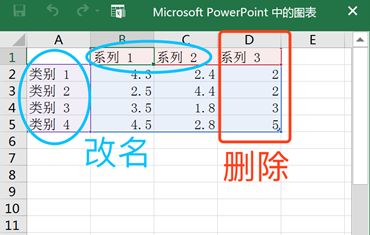锦囊28,用条形图表示数据之间的差别!
//柱形图劣势:横坐标位置有限,文本太长显示效果差!!!
条形图对比强烈
Step 1:制作标题
1⃣️新建PPT,版式空白
2⃣️插入文本“进口车暴利,部分车价是国内三倍”,【字号】-【36】,【字体】-【经典繁毛楷】,【形状填充】-【取色器】选择色板中最下面的【靛蓝】,【字体颜色】-【白色】
3⃣️将文本框移动到合适高度,横向拉伸,与菜板同宽,文字居中对齐【段落】-【居中】
Step 2:绘制图表
1⃣️选择【插入】-【图表】-【条形图】中第一个,默认出现条形图和关联的excel
⚠️excel被关闭可以通过【右键】-【编辑数据】打开
2⃣️在图表关联的excel中处理数据:删除第三列“系列3”;
“系列1”改为“国内售价”,“系列2”改为“国外售价”;
“类别1”~“类别4”改为对应的“奔驰350”“路虎发现”“路虎揽胜”“宝马X5”,紧接下一行输入“奥迪Q7”
最后填入数据,关闭excel
步骤2图解
3⃣️远离默认:点击图标,右上角出现“➕”并点击,将【图表元素】中“坐标轴-主要横坐标轴”、“图表标题”、“网格线”、“图例”的☑️点击取消
步骤3图解
4⃣️选中“纵坐标”,【字体】-【微软雅黑】,【字号】-【20】
5⃣️选中图里的“条形”,【右键】-【设置数据系列格式】
【系列重叠】-【-25%】(调整系列内各个条形的间距)
【分类间距】-【120%】(调整相邻系列间的距离)
6⃣️点击“系列选项”右边小三角,打开下拉菜单,选中“垂直(类别)轴”,参考下方左图
点击第四个图标“坐标轴选项”,勾选下方的“逆序类别”,参考下方右图
步骤6图解
7⃣️点击国内售价对应的“条形”,【形状填充】-【取色器】-【色板中红色】
⚠️点击一次是选中所有国内售价对应的“条形”,再次点击会只选中当前条形
点击国外售价对应的“条形”,【形状填充】-【取色器】-【色板中蓝色】
8⃣️选中“纵坐标”,【形状轮廓】-【取色器】-【色板中靛蓝】,【粗细】-【2.25磅】
9⃣️添加数据标签:在“条形”右边插入文本框,输入对应数值,【字体】-【微软雅黑】,【字号】-【20】,加粗,【字体颜色】改为与“条形”一致(红色/蓝色),在其余9个条形后加入对应数据
添加单位和图例:插入文本框,分三行输入“单位:万元 国内售价 国外售价” ,【字体】-【微软雅黑】,【字号】-【20】,加粗,【行距】-【多倍行距】-【1.3】,【字体颜色】-【黑色,淡色50%】
在国内售价前按住【shift】插入一个矩形(正方形),【形状填充】-【取色器】-【色板中蓝色】,无轮廓;同理在国外售价前添加一个蓝色正方形
Step 3:添加相关元素
打开阿里巴巴矢量图标库(http://www.iconfont.cn)
搜索奔驰,点击下载,颜色选择浅灰色,下载PNG格式
⚠️如果有AI软件建议下载SVG格式,可对图标进行各种操作
在幻灯片中插入下载的logo,调整大小,移动到对应文字下方
同理找到路虎、宝马、奥迪的logo
Final step:调整条形图位置和大小,锦囊完成!
---------------------
条形图是表示数据之间差别的高手。
条形图用来表示数据对比,可呈现较多内容,视觉化更清晰。
步骤:
1、标题
1)新建一张幻灯片,板式空白。
2)插入文本框,输入标题:“进口车暴利,部分车价是国内三倍“ ,字体36号,经典繁毛楷;
3)颜色在www.colorhunt.co 选择色板如下,(放在菜板右边,方便使用)文本框选择下面最深的深蓝色,文字白色。
4)文本框长度与画布等宽,文字居中。
2、插入图表,编辑数据
1)插入-条形图,先处理数据,选中图表,右上角+号,坐标轴-横坐标轴,去掉勾选。留下纵坐标。
2)插入图表-条形图,系列3删除,系列名字改成国内售价,国外售价;填上相应的数据,默认只有4个,多出一个,在弹出的对话框点击确认,填完之后关掉EXCEL表格;
3、设置条形图
1)删除默认样式,标题,竖条等,选中图表右边的加号,坐标轴-主要横坐标轴勾掉;
2)图表内文字20号,字体微软雅黑;加粗。
3)中图表右键-设置数据系列格式-系列重叠-25%-,分类间距120%
4、小技巧:逆序处理
设置数据系列格式-系列选项-垂直(类别)轴-坐标轴选项-坐标轴位置-逆序类别。
(1)
(2)
或直接点选垂直轴,勾选逆序选项。
5、调整条形图颜色,纵坐标边框粗细2.25磅
1)选中国内售价填充色板的红色,国外售价填充色板的蓝颜色。
2)加粗起跑线:选中纵坐标的位置,开始-形状轮廓,填充标题的蓝色,2.25磅;
3)输入数据,字号20,字体“微软雅黑”,加粗,颜色改成条形图一样的颜色;
5、右上角文字部分
1)插入单位等其他文本框,文字前插入小矩形框,填充相应颜色;
2)输入文字“补充 单位:万元,标识国内售价,国外售价”,微软雅黑,18,加粗,行距1.3,颜色灰色;
3)插入矩形,无轮廓,分别填充红色和蓝色;
6、搜汽车LOGO小图标
1)在阿里巴巴矢量图标库网搜汽车LOGO小图标。
2)用新浪微博登陆,下载SVG格式。
3)在AI软件打开,直接拖入PPT;右键取消组合,变成形状。更改图标颜色。
选择“是”
4)填充灰颜色,选中灰色的正方形,选中拖出来删除,调小LOGO, 放到文字下方即可